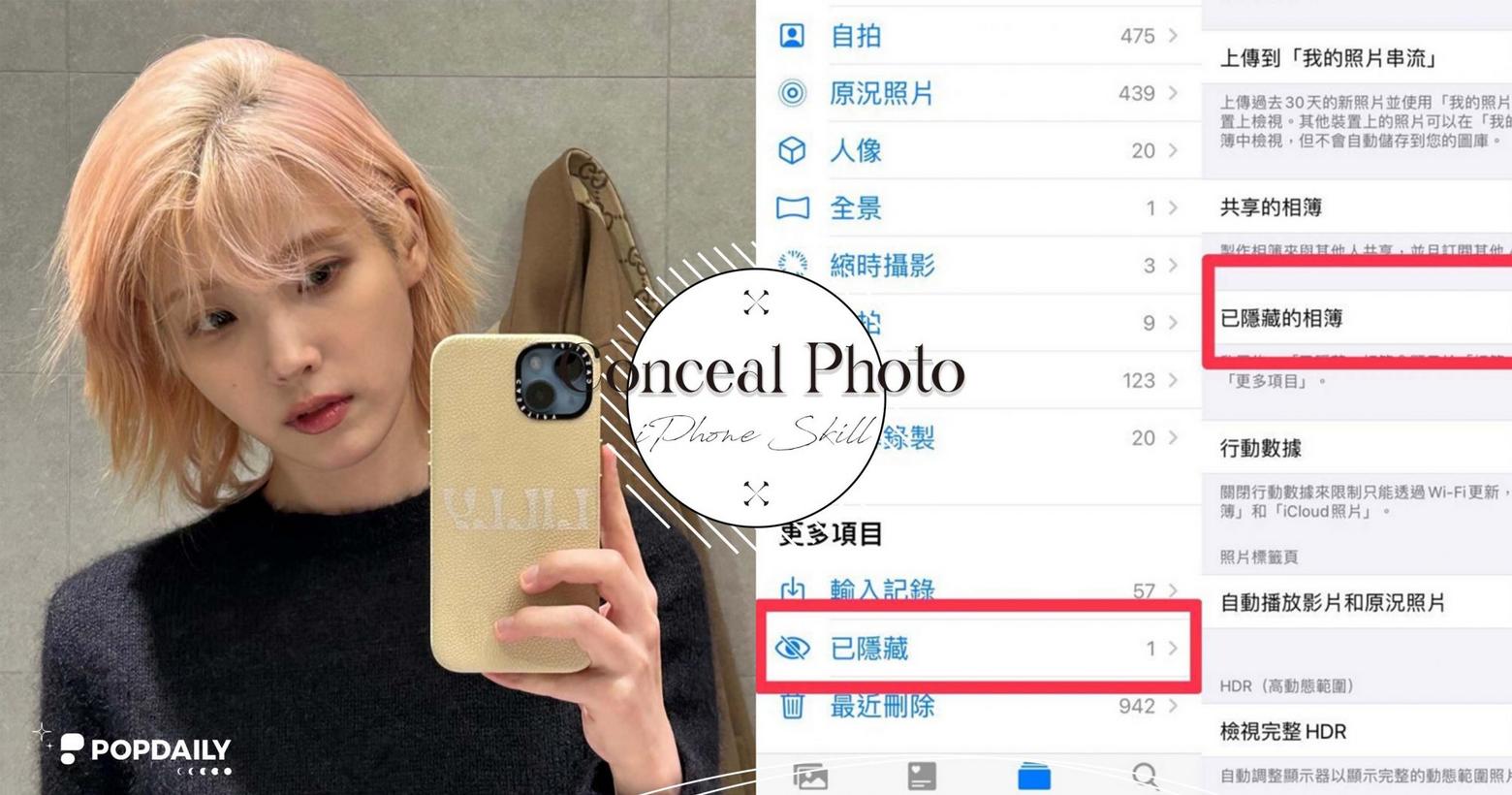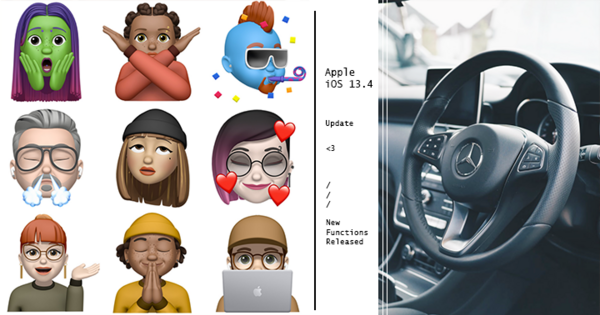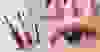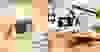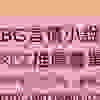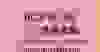iPhone隱藏照片如何設定?4招教你藏好私密照片,進階版招數全都有!
每個人手機裡都有些只想留給自己的小秘密吧?很多時候將手機借給朋友、家人時,擔心較私密的照片被看見,我們都知道有一些不想或不該被另一半看到的照片可以先隱藏起來,後續甚至可以將已隱藏相片選項在頁面上消失,這個功能可以說是更進步了!今天編輯也整理了一些「iPhone隱藏照片」功能跟大家分享!(不過還是希望大家把這個功能用在好的地方,不要拿來欺騙別人唷~)
iPhone隱藏照片一|基本功
首先當然是iOS 13以來就有的隱藏功能!選取想要的照片,左下傳送的小標示點進去,就有隱藏的功能囉,接下來如果要查看就可以到「照片」查看已隱藏的相簿。
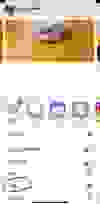
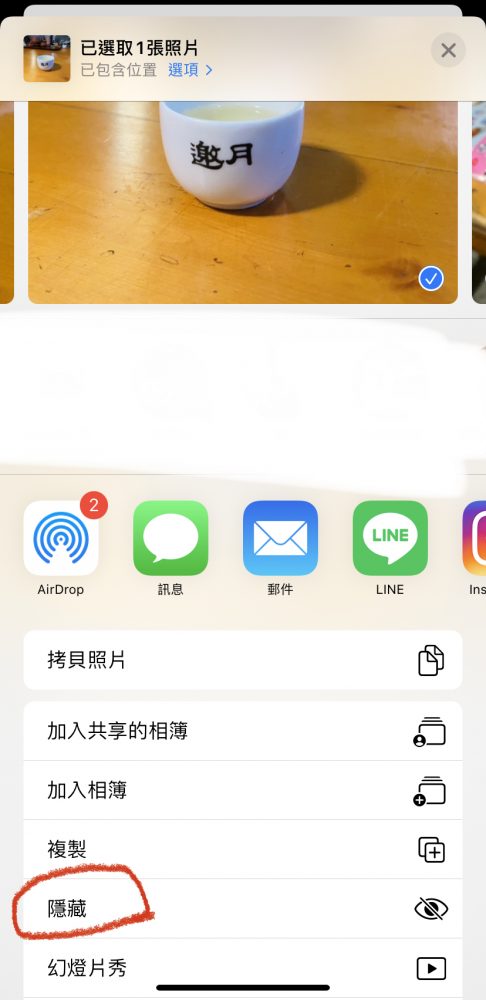
(圖片來源:編輯截圖)
其實選擇隱藏後,到相簿還是可以看到隱藏的相片呀,某方面來說只是在整理相簿而已,升級到iOS 14後就可以到設定去把已隱藏的相簿再隱藏掉,這樣是不是對於想要隱藏的相片更放心了呢~
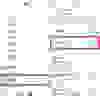
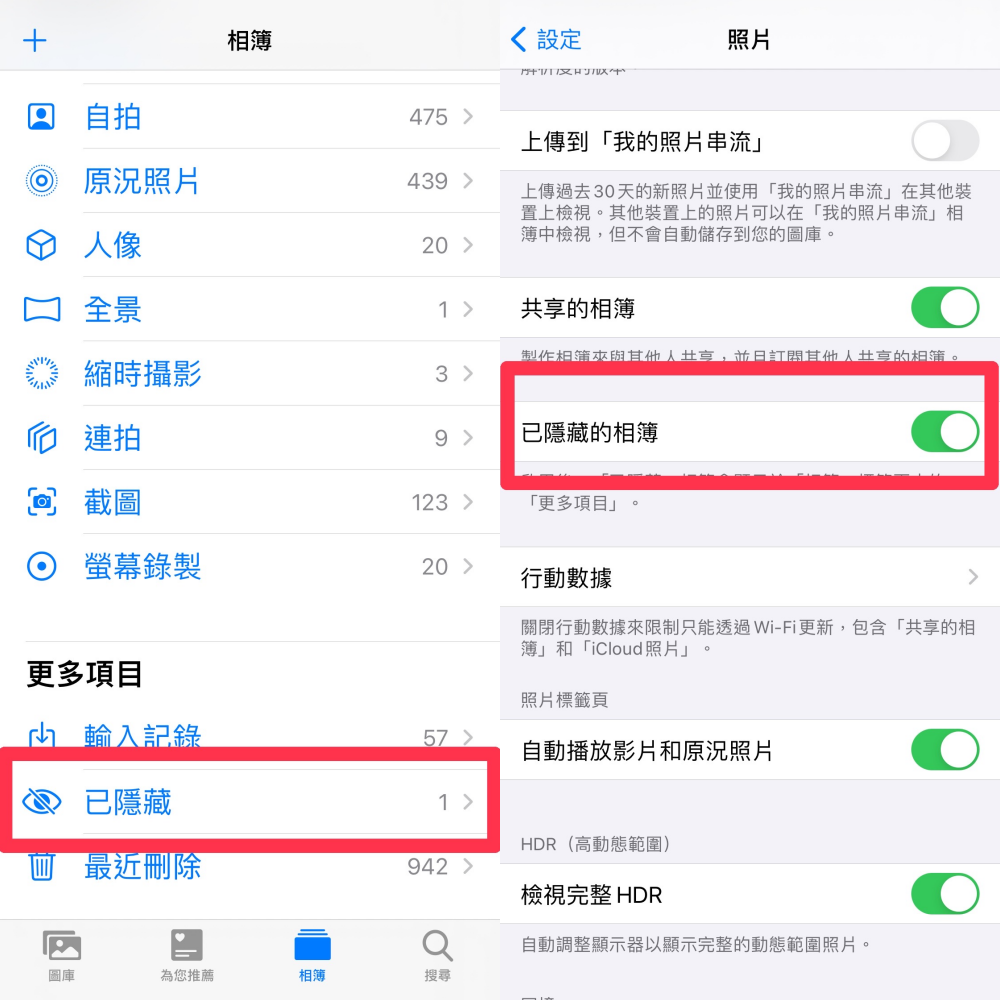
(圖片來源:編輯截圖)
iPhone隱藏照片二|進階版
相信資深的果粉應該都知道,照片是可以分享到備忘錄的,這個方便的功能搭配上鎖定備忘錄,又是更深的保護啦,而且分享後是可以刪除原本在照片的檔案的喔~
把想要隱藏的照片「分享」到「備忘錄」〉點選右上角三個點點的按鈕,點選「鎖定」〉設定密碼〉這張照片就會成功變成隱藏的囉~》再來把這篇備忘錄刪掉,就會被歸類在刪除部分,這樣就達到雙層的隱藏效果喔~

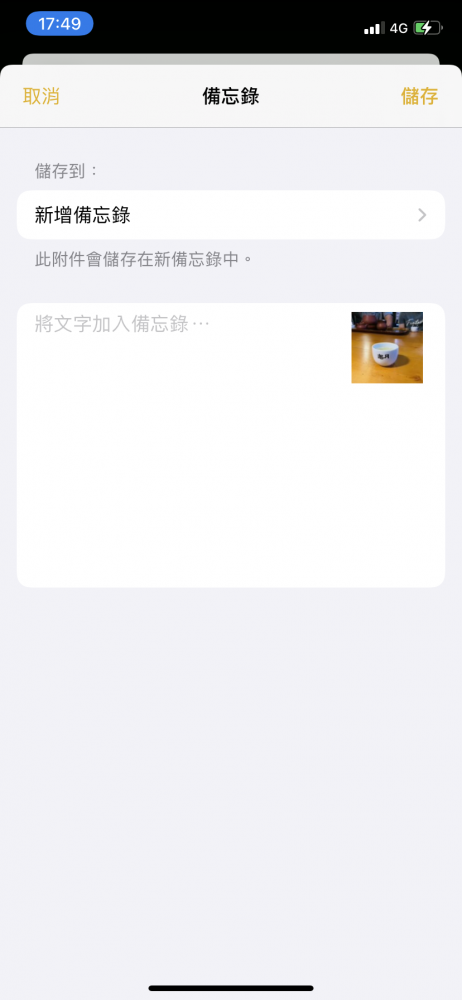
(圖片來源:編輯截圖)

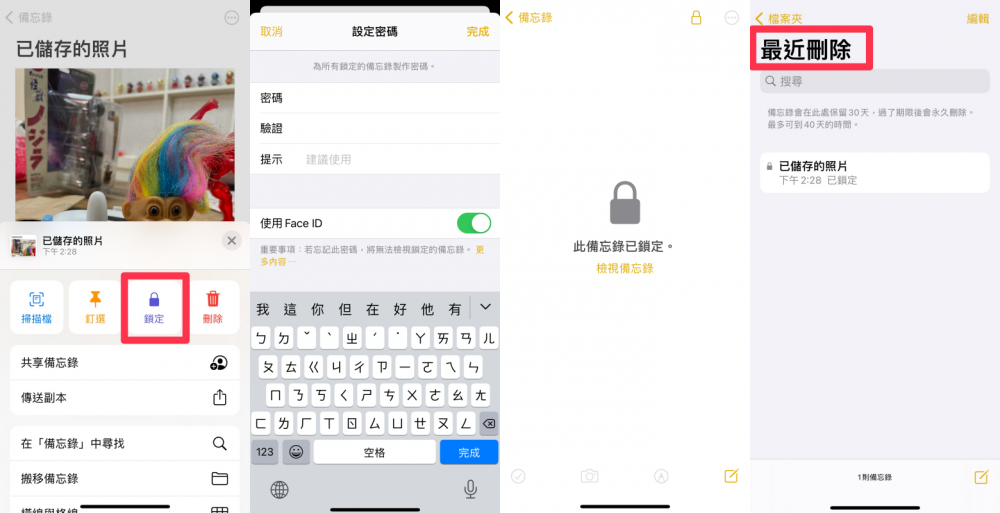
(圖片來源:編輯截圖)
iPhone隱藏照片三|善用「編輯」功能
基本的功能夠不夠你用呢!iPhone內建的編輯照片功能其實非常好用,可以調光、調色以及各種基本的修整,除了這些還可以對照片做註記,這時如果真的照片怎麼都擋不掉,又害怕被發現手機裡其實有隱藏的相簿,還可以利用編輯照片的功能,讓你不想曝光的畫面蓋上一個大大的圖案唷!這個功能不只照片可以使用,影片也可以使用喔!因為這些編輯都還可以再復原,所以其實也是很好的一個隱藏方法!
我們只要選擇要隱藏的照片點選「編輯」〉點按「裁切」〉切掉照片重要的部分,這樣就只會顯示不重要的這塊,再來想要觀看這張照片時,只要再點選「編輯」〉點按左下角「回復」,就可以把照片回覆原狀囉!

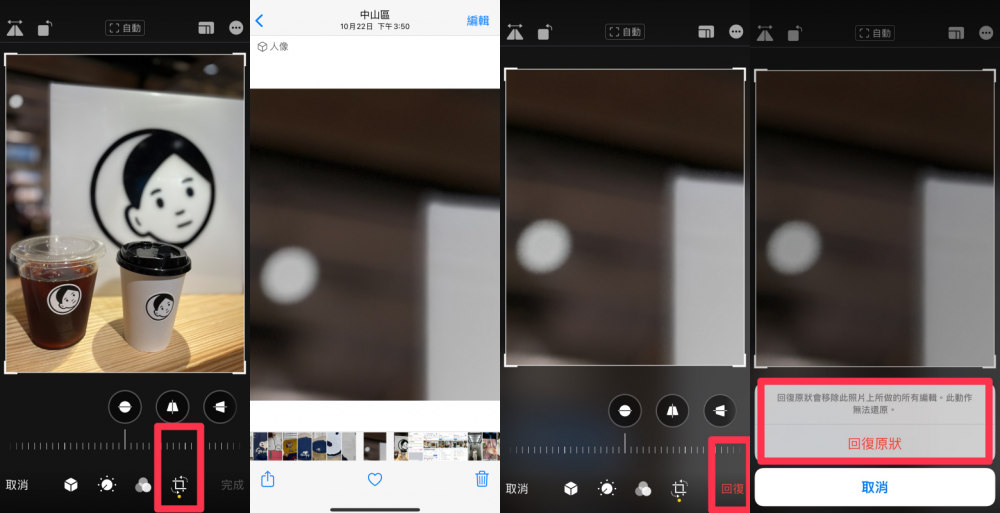
(圖片來源:編輯截圖)
iPhone隱藏照片四|使用「編輯〉標示」功能
不要忘記對照片除了可以編輯一些基本色調、編輯註記的功能,還可以放大局部,這時如果你想要隱藏某些照片細節,就可以放大一些比較無關緊要的部位喔!
同樣點選「編輯」〉左上角三個點點的樣式點進去,就會看到「標示」〉再來可以在照片上進行畫畫、標注等等,想要隱藏照片內容的話〉左下角「+」點入會看到一些圖形的選擇〉選好一個圖形後將圖形選為顏色填滿〉把圖形拉滿整個照片頁面就可以整個遮住囉!

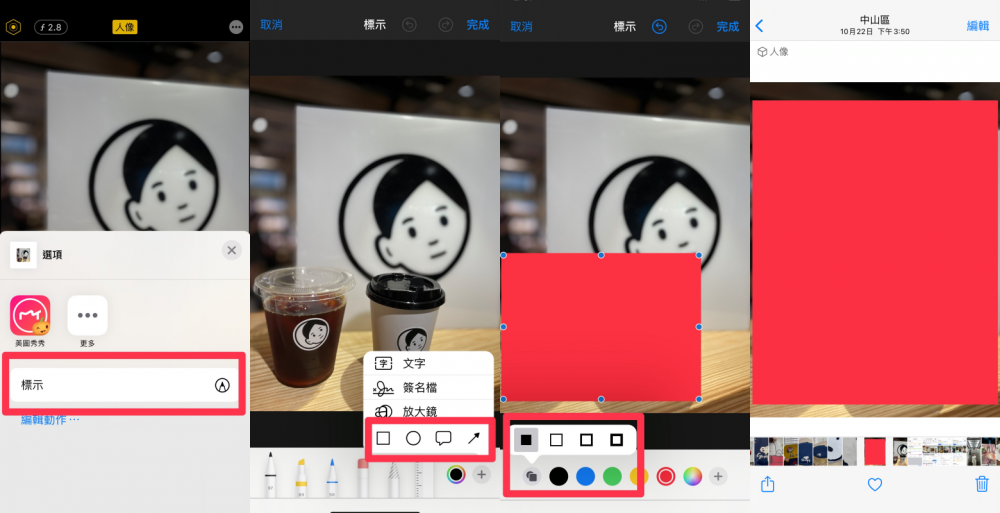
(圖片來源:編輯截圖)
以上就是「iPhone隱藏照片」功能完整介紹~希望大家可以使用在必要的地方,不是欺騙的地方喔~快快學起來吧!
延伸閱讀|更多「iPhone技巧」相關文章
👉iPhone備忘錄7大實用隱藏功能!行事曆、繪圖、掃描超好用,必學懶人包在這篇!
👉手機也能打出「♡♡♡」!8個 iPhone 鍵盤隱藏小功能~顏文字、單手操控,還不會就太遜啦!!!
👉iPhone隱藏功能全攻略!25項實用技巧懶人包,有沒有白買就看這篇了!
撰文報導©️PopDaily波波黛莉
撰文編輯 #炸雞十人份
#3C少女 #ios15功能 #iOS15照片 #iPhone照片隱藏功能 #iPhone隱藏功能 #備忘錄 #照片隱藏功能 #生活精選 #隱藏功能